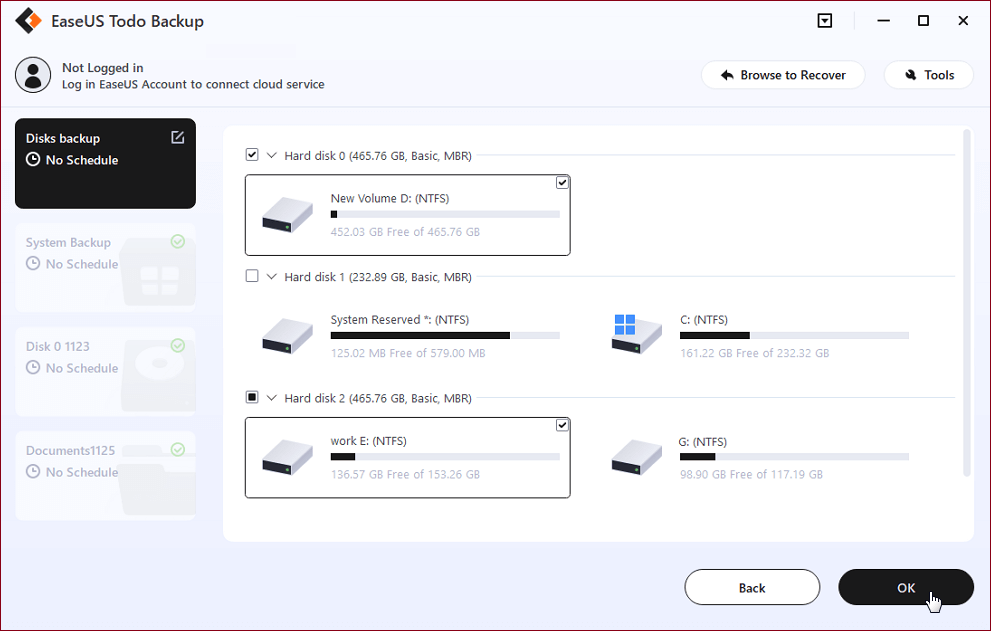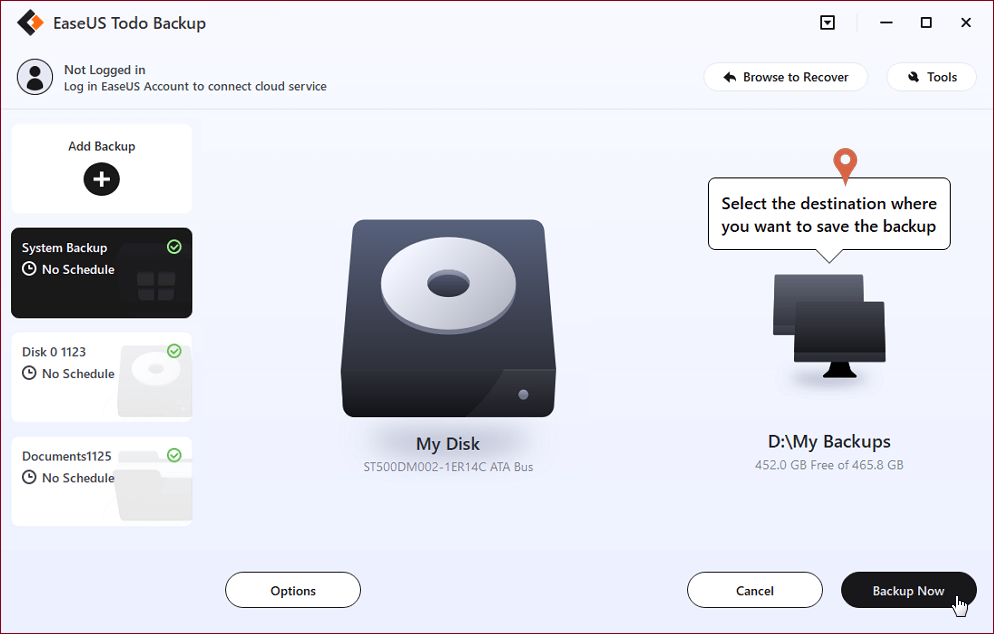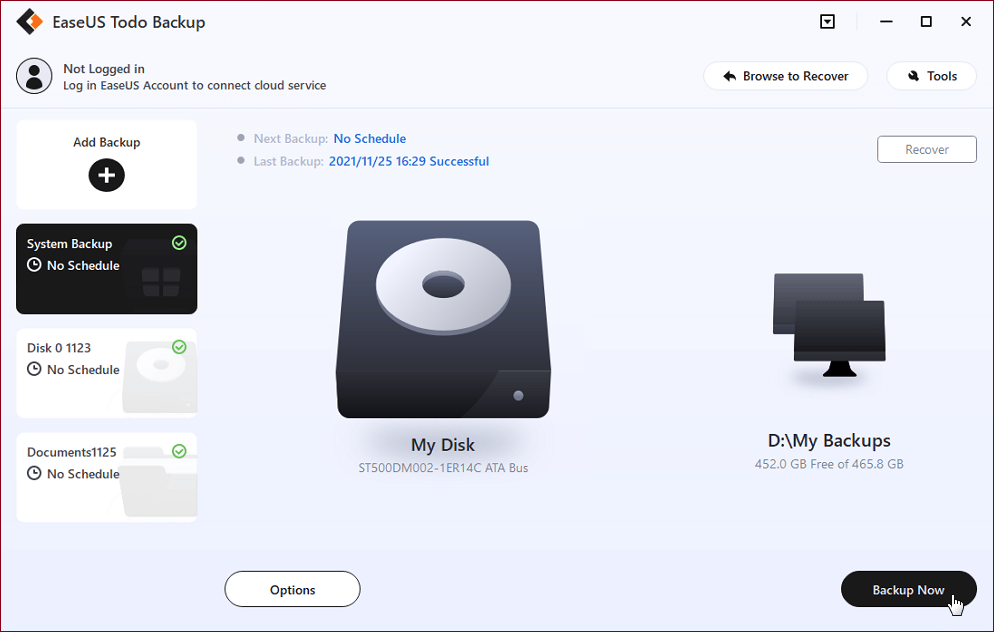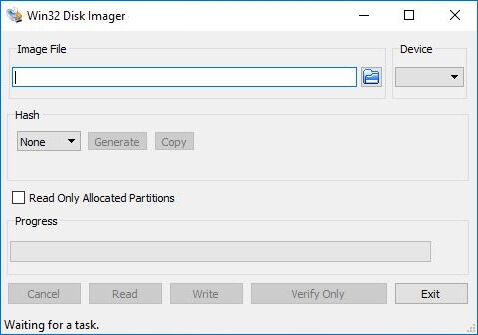SD-kaart is een uitstekende verplaatsbare oplossing om onze foto's, video's, audio en andere documentbestanden te lezen en op te slaan. Het is de standaard geheugenkaartstandaard geworden voor de meeste elektronische apparaten, zoals camera's of telefoons. Stel je voor dat als je die gegevens per ongeluk op de SD-kaart verwijdert, of als de datum is geformatteerd, het moeilijk zou zijn om ze terug te vinden. Maar maak je geen zorgen, we introduceren vier back-upsoftware voor SD-kaarten die het proberen waard is, waaronder EaseUS Todo Backup Free. Ze helpen u effectief een back-up te maken van de gegevens op de kaart om de veiligheid te garanderen. Zelfs als u bestanden verwijdert, kunt u ze met deze tools snel terugkrijgen.
Het belang van back-up van SD-kaarten
Zoals eerder vermeld, worden SD-kaarten veel gebruikt in de meeste elektronische apparaten voor consumenten om belangrijke bestanden op te slaan, waaronder foto's, video's, audio en meer. Maar de waarheid is dat we deze bestanden per ongeluk kunnen verwijderen of formatteren, of dat de SD-kaart kan worden aangetast door malware of virussen. Op dit moment is het gebruik van SD-kaart data recovery software een effectieve manier van data recovery. Maar voorkomen voordat zich een probleem voordoet, is beter dan herstel na gegevensverlies. Daarom is back-upsoftware voor SD-kaarten belangrijk om uw gegevens te beschermen tegen virussen en andere schade.
Een ander voordeel van back-upsoftware is dat het kan helpen opslagruimte te besparen. Als u dagelijks veel opslagruimte gebruikt of als uw bestanden groot zijn, kan back-upsoftware voor SD-kaarten u helpen meer ruimte vrij te maken voor andere belangrijke bestanden.
Enkele punten die u moet weten bij het kiezen van SD-kaartback-upsoftware
Voordat u in de toplijst van de beste back-upsoftware komt, is het cruciaal om de normen van een goede SD-kaartback-upsoftware te kennen. Hier zijn enkele van de voorzorgsmaatregelen bij het kiezen van uitstekende back-upsoftware.
1. Gebruiksvriendelijke interface en gebruiksgemak: een intuïtieve en duidelijke interface en gebruiksvriendelijke functie zorgen ervoor dat elke gebruiker de tool zonder problemen kan bedienen.
2. Geplande back-up: het kost veel tijd als we elke keer handmatig een back-up moeten maken. Met een geplande back-up kunt u een plan instellen om automatisch dagelijks, wekelijks of maandelijks een back-up te maken.
3. Uitstekende back-upefficiëntie: om de efficiëntie te verbeteren, wordt verondersteld dat de back-uptools functies hebben zoals differentiële back-up en incrementele back-up, die kunnen worden gebaseerd op een eerder voltooide volledige back-up om de back-uptijd te verkorten.
4. Voldoende opslagruimte: Tijdens het maken van een back-up is voldoende back-up opslagruimte nodig. Cloudback-up is een trend dat een tool met cloudopslagruimte voor ons een groot voordeel is.
Suggesties voor back-upapparaten voor SD-kaarten
4 Beste SD-kaartback-upsoftware voor Windows
Hier vermelden we de top 4 beste back-upsoftware voor SD-kaarten, en de EaseUS Todo Backup Free is onze meest aanbevolen. Niet alleen omdat het gratis een back-up van SD-kaarten kan maken, maar het heeft ook veel andere handige functies die u kunt proberen. Laten we elke back-upsoftware voor SD-kaarten in detail bekijken.
1. EaseUS Todo Backup Gratis (aanbevolen)
Compatibiliteit: Windows 11/10/8/Vista
![hoofdinterface van EaseUS Todo Backup]()
EaseUS Rodo Backup Free is een back-upprogramma dat back-up ondersteunt en bestanden, systeem, schijf en partitie herstelt. En het maakt ook volledige, differentiële en incrementele back-up mogelijk. Met een eenvoudige en intuïtieve interface kun je het gebruiken om een back-up te maken van SD-kaarten met slechts een paar simpele klikken.
Pluspunten
- Gemakkelijk te gebruiken, geschikt voor beginners en professionals
- Geplande back-up
- Gratis te gebruiken
- Opstartbare back-up en herstel
- Veilige en efficiënte back-up
- 250 GB gratis cloudopslag
nadelen
- De gratis versie heeft beperkte functies en de kloonfunctie moet betalen
Prijsplan: de gratis versie is gratis en de Home-versie kost $ 39,95 per jaar.
- Let op:
- Als je een back-up wilt maken van de SD-kaart op Mac, kun je EaseUS Todo Backup voor Mac proberen.
Hier is een stapsgewijze handleiding voor het maken van een back-up van een SD-kaart:
Stap 1. Begin met het selecteren van de back-upinhoud.
Stap 2. Er zijn vier back-upcategorieën, Bestand, Schijf, Besturingssysteem en Mail, klik op Schijf.
Stap 3. Het is beschikbaar om een back-up te maken van een hele schijf of een bepaalde partitie. Kies degene die je nodig hebt en klik op OK.
Stap 4. Selecteer de bestemming waar u de back-up wilt opslaan.
Stap 5. Voor back-up op schijf/partitie kunt u ervoor kiezen om de back-up op een lokale schijf of op NAS op te slaan.
Stap 6. Nadat het back-upproces is voltooid, wordt uw taak aan de linkerkant weergegeven. Klik met de rechtermuisknop op een van de taken, u kunt uw back-up verder beheren, zoals herstellen, incrementele back-up maken, enz.
2. Win 32 Disk Imager
Compatibiliteit: Windows 10/8.1/7/XP
![win32 schijfimager]()
Win32 Disk Imager (beveiligde URL: https://win32diskimager.org/) is een programma dat een onbewerkte schijfkopie naar een verwisselbaar apparaat schrijft. Hiermee kunt u afbeeldingen opslaan en herstellen van verwijderbare stuurprogramma's zoals USB-stuurprogramma's en SD-kaarten op het Windows-systeem of een back-up maken van een verwisselbaar apparaat naar een onbewerkt afbeeldingsbestand. Maar in tegenstelling tot professionele back-upsoftware, moet u de kloonfunctie gebruiken om uw gegevens op te slaan. Als een manier van back-up is het klonen van belangrijke gegevens op een SD-kaart naar een andere plaats een manier om uw gegevens veilig te houden. Met een eenvoudige interface kunt u deze open-source software eenvoudig gebruiken. Let erop dat u het back-upbestand een naam geeft met de .img-extensie tijdens het klonen en vervolgens op "Lezen" klikt om de SD-kaart te klonen.
Pluspunten
- Gebruiksvriendelijke interface
- Extra controlesommen
- Bewaar de laatst geopende map
- Ondersteuning in meerdere talen
- GPT/UEFI-ondersteuning met NTFS UEFI-ondersteuning
nadelen
- Niet compatibel met andere geïnstalleerde applicaties
- Geen directe manier om een SD-kaart te back-uppen
Prijsplan: gratis te gebruiken
3. Acronis Cyber Protect Thuiskantoor
Compatibiliteit: Windows, Mac, Android en iOS
![Acronic cyber protect hoofdinterface van het thuiskantoor]()
Acronis Cyber Protect Home Office (beveiligde URL: https://www.acronis.com/en-sg/products/true-image/), voorheen Acronis True Image genoemd, is een efficiënte computerbeschermer die de functies van gegevensback-up en herstel, schijfklonen, bestandssynchronisatie en delen, cloudopslag en cyberveiligheidsgarantie. De eenvoudige interface helpt zijn gebruikers direct en snel toegang te krijgen tot kritieke functies met een intuïtieve en duidelijke interface.
Pluspunten
- Verenigt de functie van back-up en anti-malware, waardoor de kosten en complexiteit van het beheer van meerdere tools worden geëlimineerd
- Gebruiksvriendelijke interface, eenvoudig en intuïtief, overal toegankelijk
- Krachtige functies voor gegevensbescherming
- Garandeer de veiligheid van uw digitale wereld
- Bescherming tegen ransomware en cryptojacking
nadelen
- Geen e-mailmelding
- Er wordt geen Linux-versie ondersteund
Prijsplan: inclusief de gratis versie, de Essential-versie, de geavanceerde versie en de Premium-versie, het opladen begint vanaf $ 49,99 voor één pc per jaar.
Opsommen
Tot nu toe hebben we in dit bericht vier beschikbare back-upsoftware voor SD-kaarten geïntroduceerd. Elk heeft voor- en nadelen, maar EaseUS Todo Backup Free is onze meest aanbevolen. Het is niet alleen toegankelijk voor back-up SD-kaarten, en het neemt maar weinig ruimte in beslag, wat niet van invloed is op de hele prestaties van uw Windows-apparaat. Het heeft ook veel uitstekende functies die op u wachten om ontdekt te worden. Het is zulke fantastische back-upsoftware die je nooit mag missen.
Veelgestelde vragen over SD-kaartback-up
1. Hoe maak ik een back-up van mijn SD-kaart?
Het maken van een back-up van een SD-kaart is heel eenvoudig als u back-upsoftware voor SD-kaarten gebruikt. Het heeft slechts een paar klikken nodig als u Easeus Todo Backup gebruikt. Kies eerst de inhoud van de SD-kaart waarvan u een back-up wilt maken, selecteer de bestemming waar u de back-up wilt opslaan en klik op "NU back-up maken" om te beginnen.
2. Wat is de beste SD-software voor gegevensherstel voor een SD-kaart?
Er zijn veel SD-kaart data recovery software, elk met onderscheidende kenmerken. Maar vanuit een alomvattend perspectief is de EaseUS Data Recovery Wizard een perfecte keuze, of het nu gaat om de snelheid van gegevensherstel, prestaties en veiligheid, enz.
3. Hoe herstel ik vanaf een SD-kaartback-up?
Als u eerder een back-up van uw SD-kaart hebt gemaakt, kunt u deze snel herstellen met de volgende stappen. Zoek de locatie waar de gegevens zich bevinden en klik op scannen. Selecteer vervolgens het bestand dat u wilt herstellen en klik op "Herstellen"; het zal dan automatisch herstellen.
![EaseUS Data Recovery Wizard]()
![EaseUS Data Recovery Wizard for Mac]()
![EaseUS Partition Manager Pro]()
![EaseYS Partition Manager Server]()
![EaseUS Todo Backup Workstation]()
![EaseUS Todo Backup Advanced Server]()